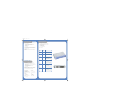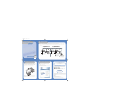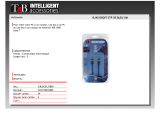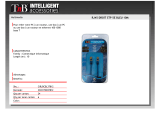FOR TECHNICAL SUPPORT, CALL:
From U.S.A. and Canada
(24 hours a day, 7 days a week)
(800) SMC-4-YOU; Phn: (949) 679-8000;
Fax: (949) 679-1481
From Europe : Contact details can be found on
www.smc.com
INTERNET
E-mail addresses:
techsupport@smc.com
european.techsupport@smc.com
Driver updates:
http://www.smc.com/index.cfm?action=tech
support drivers downloads
World Wide Web:
http://www.smc.com/
If you are looking for further contact
information, please visit www.smc.com
38 Tesla
Irvine, CA 92618
Phone: (949) 679-8000
Model Number: SMCBR14UP
Après avoir défait l’emballage du routeur SMCBR14UP, vérifiez le contenu du coffret
dans lequel vous devez trouver :
• Un routeur Barricade™ haut débit 4 ports (SMCBR14UP).
• Un CD-ROM avec l’assistant EZ Installation Wizard et la documentation.
• Un Guide d’installation rapide.
• Un câble Ethernet.
• Un bloc d’alimentation.
Si l’un de ces éléments est absent ou endommagé, contactez immédiatement votre
revendeur. Si possible, conservez le carton et les emballages d’origine dans le cas
d’un éventuel retour du produit.
Pour enregistrer ce produit et étendre sa garantie, visitez le site Web de SMC :
www.smc.com
Pour installer et connecter le routeur SMCBR14UP, vous devez disposer
des éléments suivants :
• Un PC fonctionnant sous Windows 9x/Me/2000/XP, MAC OS 8.X ou version
ultérieure ou Linux/Unix.
• Chaque ordinateur doit disposer d’une carte réseau filaire correctement installée.
• Internet Explorer/Netscape Navigator 5.0 ou version ultérieure.
• Un modem Câble/xDSL, RNIS ou distant externe.
• Un lecteur de CD-ROM.
Remarque : Un lecteur de CD-ROM n’est nécessaire que si vous souhaitez utiliser
l’application EZ 3-Click Installation Wizard pour configurer votre routeur Barricade™.
L’opération peut être effectuée manuellement via l’interface Web.
Le routeur Barricade™ haut débit 4 ports est équipé de :
• 1 connexion WAN RJ-45 10/100Mbps à négociation automatique.
• 4 connexions LAN RJ-45 10/100Mbps à négociation automatique.
• 1 branchement pour l’alimentation.
• 1 bouton [Reset] (Réinitialiser).
• 1 port USB de serveur d’impression.
• 1 port parallèle de serveur d’impression.
Témoins du panneau avant :
Libellé
Power
(Alimentation)
Status
(État)
WAN (100M)
WAN (10M)
LAN (100M)
LAN (10M)
Couleur
Vert
Orange
Vert
Orange
Vert
Orange
Activité
Un témoin allumé en continu signifie que l’appareil
est sous tension.
Un témoin éteint signifie que l’appareil est hors tension.
Un témoin allumé en continu indique que l’appareil est
en cours de démarrage ou de mise à niveau logicielle.
Un témoin clignotant signifie que l’appareil fonctionne
correctement.
Un témoin allumé en continu signifie qu’une connexion
LAN a été détectée à 100Mbps.
Un témoin clignotant signifie que des données sont
transmises via la connexion WAN.
Un témoin éteint signifie qu’aucune connexion WAN
n’a été détectée ou qu’elle a été détectée à 10Mbps.
Un témoin allumé en continu signifie qu’une connexion
LAN a été détectée.
Un témoin clignotant signifie que des données sont
transmises via la connexion WAN.
Un témoin éteint signifie qu’aucune connexion WAN
n’a été détectée ou qu’elle a été détectée à 100Mbps.
Un témoin allumé en continu signifie qu’une connexion
LAN est détectée à 100Mbps.
Un témoin clignotant signifie que des données sont
transmises via la connexion WAN.
Un témoin éteint signifie qu’aucune connexion LAN
n’a été détectée ou qu’elle a été détectée à 10Mbps.
Un témoin allumé en continu signifie qu’une connexion
LAN est détectée à 10Mbps.
Un témoin clignotant signifie que des données sont
transmises via la connexion WAN.
Un témoin éteint signifie qu’aucune connexion LAN
n’a été détectée ou qu’elle a été détectée à 100Mbps.
Contenu de l’emballage
Contenu de l’emballage
Configuration requise
Configuration requise
Description du matériel
Description du matériel
SMCBR14UP_MK_FR.qxd 12/01/05 9:55 Page 1

Information furnished by SMC Networks, Inc. (SMC) is believed to be accurate and reliable. However, no responsibility is assumed
by SMC for its use, nor for any infringements of patents or other rights of third parties, which may result from its use. No license
is granted by implication or otherwise under any patent or patent rights of SMC. SMC reserves the right to change specifications
at any time without notice.
SMC Networks, Inc.
38 Tesla
Irvine, CA 92618
Copyright © SMC Networks, Inc., 2004. All rights reserved.
SMC is a registered trademark; and Barricade is a trademark of SMC Networks, Inc.
Other product and company names are trademarks or registered trademarks of their respective holders
.
BROADBAND
MODEM
Current Setup
Barricade Setup
COMPUTER
ETHERNET CABLE
CABLE
OR DSL
BROADBAND
MODEM
BARRICADE
ROUTER
ETHERNET CABLE
POWER CORD
ETHERNET CABLE
CABLE
OR DSL
COMPUTER
1
1
2
2
3
3
4
4
Finally, when you have connected
both your Broadband modem and
computer to Router, you can
connect the Barricade’s power cord
into an available electrical outlet.
Unplug your existing
Broadband Modem’s Ethernet
cable from the back of your
computer.
Connect this same Ethernet
cable connector to the WAN/
port on the Barricade Router.
Using the Ethernet cable
included in the box, connect
one end to LAN Port-1 on the
Barricade Router and then
connect the other end to the
Ethernet port connection on
your computer.
L’assistant EZ 3-Click Installation Wizard s’exécute automatiquement et affiche l’écran
représenté ci-dessous. S’il ne démarre pas automatiquement, parcourez le contenu
du CD-ROM et double-cliquez sur l’icône du routeur.
Pour commencer l’installation de votre nouveau routeur Barricade™, cliquez sur le bouton
[Start EZ 3-Click Wizard] (Démarrer l’assistant EZ 3-Click).
Lorsque vous avez terminé la configuration réseau décrite à l’étape 1, introduisez le CD-ROM SMC
contenant l’assistant EZ Installation Wizard et la documentation dans votre lecteur de CD-ROM.
Pour la configuration initiale, il est recommandé d’utiliser l’assistant EZ 3-Click Installation
Wizard sur l’ordinateur relié à l’origine à votre connexion Internet à haut débit.
Remarque : L’assistant EZ 3-Click Installation Wizard fonctionne uniquement sous Windows.
Si vous utilisez un autre système d’exploitation, configurez le routeur Barricade™ au moyen
de l’interface Web.
Félicitations pour votre achat du routeur Barricade™ haut débit 4 ports (SMCBR14UP). Ce Guide d’installation rapide vous guidera au travers d’une procédure simple pour mettre votre nouveau routeur Barricade™
en ligne en 3 clics de souris. Pour obtenir plus d’informations et prendre connaissance des paramétrages avancés, reportez-vous au manuel présent sur le CD-ROM.
Pour pouvoir utiliser l’assistant EZ 3-Click Installation Wizard, vous devez connecter votre nouveau routeur Barricade™ à votre modem haut débit et à au moins un ordinateur. Pour configurer votre réseau initial,
procédez comme suit :
Configuration actuelle
Configuration Barricade™
MODEM
HAUT DÉBIT
CÂBLE ETHERNET
CÂBLE
OU DSL
ORDINATEUR
MODEM
HAUT DÉBIT
CÂBLE ETHERNET
CÂBLE
OU DSL
CÂBLE ETHERNET
CORDON D’ALIMENTATION
ORDINATEUR
ROUTEUR
BARRICADE™
Débranchez le câble Ethernet
de votre modem haut débit de
l’arrière de votre ordinateur.
Raccordez ce même connecteur
de câble Ethernet au port WAN
du routeur Barricade™.
Connectez une extrémité du
câble Ethernet présent dans le
coffret à la prise LAN Port-1 du
routeur Barricade™ et l’autre
extrémité au port Ethernet de
votre ordinateur.
Enfin, après avoir connecté à la
fois votre modem haut débit et
votre ordinateur au routeur, vous
pouvez raccorder le cordon d’ali-
mentation du routeur Barricade™
à une prise électrique disponible.
Installation du matériel
Installation du matériel
CD-ROM avec l’assistant d’installation
CD-ROM avec l’assistant d’installation
Utilisation de l’assistant EZ 3-Click
Utilisation de l’assistant EZ 3-Click
SMCBR14UP
SMCBR14UP
Routeur Barricade
TM
haut débit 4 ports
Routeur Barricade
TM
haut débit 4 ports
Guide d’installation rapide
Guide d’installation rapide
Utilisateurs de Macintosh / Linux !
Si vous configurez ce routeur dans un environnement réseau non Windows,
reportez-vous au manuel présent sur le CD-ROM. L’assistant EZ 3-Click Installation Wizard
n’est pas compatible avec Mac OS ou Linux.
Administration du routeur Barricade™ par interface Web :
Pour accéder aux outils d’administration par interface Web, utilisez un navigateur Web compatible
java et saisissez l’adresse http://192.168.2.1 dans la barre d’adresse de votre navigateur Web.
S’il vous est impossible d’accéder aux pages d’administration par interface Web, reportez-vous
au manuel pour vérifier si votre navigateur Web est configuré correctement.
Paramètres par défaut :
Adresse IP du routeur : 192.168.2.1
Mot de passe par défaut : smcadmin
SMCBR14UP_MK_FR.qxd 12/01/05 9:55 Page 2
-
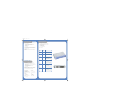 1
1
-
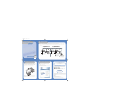 2
2